mapinfo7.0软件安装及基本使用
- 格式:docx
- 大小:254.38 KB
- 文档页数:5
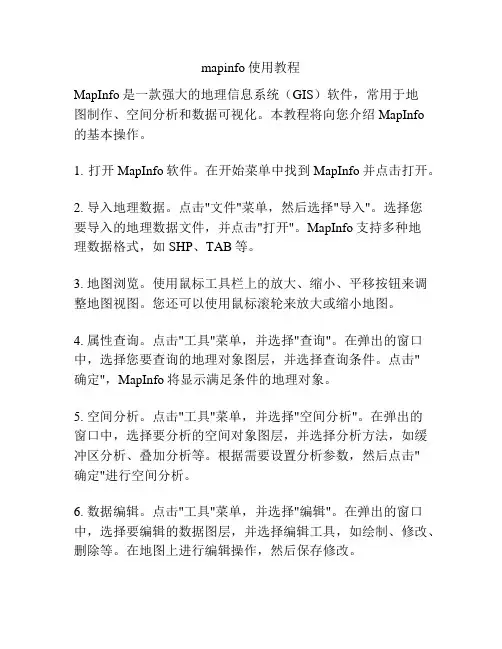
mapinfo使用教程MapInfo是一款强大的地理信息系统(GIS)软件,常用于地图制作、空间分析和数据可视化。
本教程将向您介绍MapInfo的基本操作。
1. 打开MapInfo软件。
在开始菜单中找到MapInfo并点击打开。
2. 导入地理数据。
点击"文件"菜单,然后选择"导入"。
选择您要导入的地理数据文件,并点击"打开"。
MapInfo支持多种地理数据格式,如SHP、TAB等。
3. 地图浏览。
使用鼠标工具栏上的放大、缩小、平移按钮来调整地图视图。
您还可以使用鼠标滚轮来放大或缩小地图。
4. 属性查询。
点击"工具"菜单,并选择"查询"。
在弹出的窗口中,选择您要查询的地理对象图层,并选择查询条件。
点击"确定",MapInfo将显示满足条件的地理对象。
5. 空间分析。
点击"工具"菜单,并选择"空间分析"。
在弹出的窗口中,选择要分析的空间对象图层,并选择分析方法,如缓冲区分析、叠加分析等。
根据需要设置分析参数,然后点击"确定"进行空间分析。
6. 数据编辑。
点击"工具"菜单,并选择"编辑"。
在弹出的窗口中,选择要编辑的数据图层,并选择编辑工具,如绘制、修改、删除等。
在地图上进行编辑操作,然后保存修改。
7. 数据输出。
点击"文件"菜单,并选择"另存为"。
选择输出文件的格式,并设置保存路径。
点击"保存"将地理数据以指定格式输出到指定位置。
8. 栅格数据处理。
MapInfo还支持栅格数据的处理和分析。
点击"栅格"菜单,可以进行栅格数据的叠加、分析、分类等操作。
9. 地图制作。
点击"地图"菜单,选择"新建地图"。
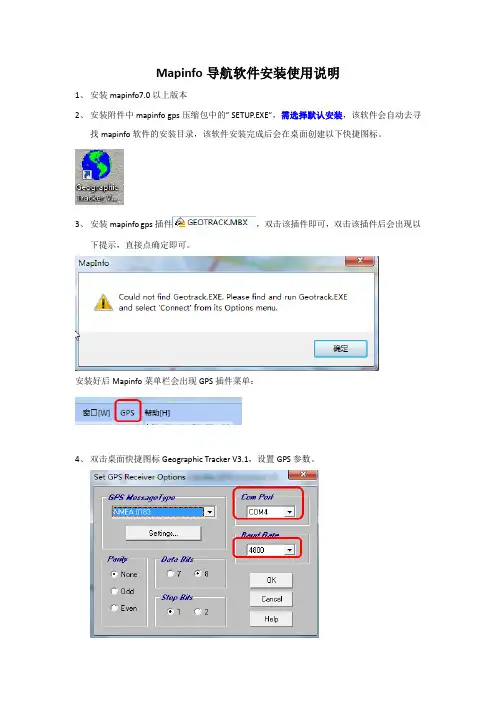
Mapinfo导航软件安装使用说明
1、安装mapinfo7.0以上版本
2、安装附件中mapinfo gps压缩包中的” SETUP.EXE”,需选择默认安装,该软件会自动去寻
找mapinfo软件的安装目录,该软件安装完成后会在桌面创建以下快捷图标。
3、安装mapinfo gps插件,双击该插件即可,双击该插件后会出现以
下提示,直接点确定即可。
安装好后Mapinfo菜单栏会出现GPS插件菜单:
4、双击桌面快捷图标Geographic Tracker V3.1,设置GPS参数。
该软件对gps端口有限制,只能使用COM1、COM2、COM3和COM4端口,连接上GPS
后,如果GPS端口号不是COM1-COM4其中一个,则需手动修改成
GPS端口速率选择默认的4800,设置好端口号后,点击OK。
5、点击菜单file,选中Live GPS Data
如当前GPS已经定位上,则会显示当前经纬度、高度和车辆行驶速度信息。
再选中options菜单栏中的connect
到此,该插件已将GPS的经纬度信息显示到mapinfo地图上,我们已可以使用mapinfo 进行导航,以下黑色五角星为当前经纬度的位置。
附录一、Mapinfo导航参考设置
Track Type选择polyline,线样式,建议选择左向箭头,颜色选择蓝色,像素选择3.
附录二、COM口更改设置
1、在控制面板中选择设备管理器
2、选择端口(com和lpt)
3、双击gps设备所在的端口,选择“端口设置”-高级-“com端口号(p)”选择1-4号端口的
任意一个端口(未占用)。
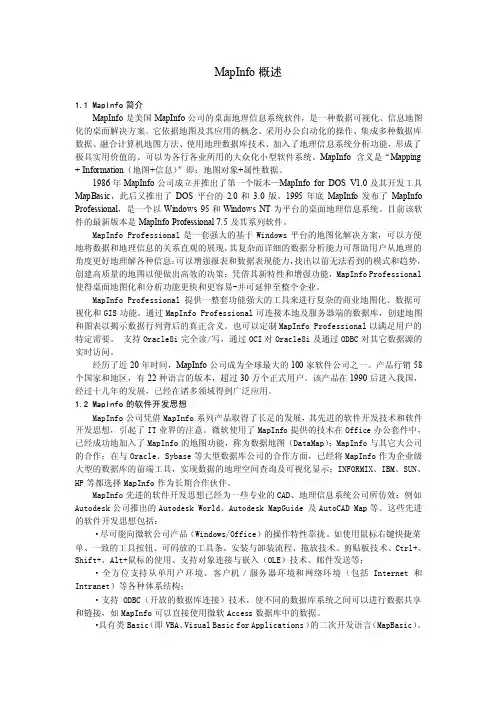
MapInfo概述1.1 MapInfo简介MapInfo是美国MapInfo公司的桌面地理信息系统软件,是一种数据可视化、信息地图化的桌面解决方案。
它依据地图及其应用的概念、采用办公自动化的操作、集成多种数据库数据、融合计算机地图方法、使用地理数据库技术、加入了地理信息系统分析功能,形成了极具实用价值的、可以为各行各业所用的大众化小型软件系统。
MapInfo 含义是“Mapping + Information(地图+信息)”即:地图对象+属性数据。
1986年MapInfo公司成立并推出了第一个版本—MapInfo for DOS V1.0及其开发工具MapBasic,此后又推出了DOS平台的2.0和3.0版。
1995年底MapInfo发布了MapInfo Professional,是一个以Windows 95和Windows NT为平台的桌面地理信息系统。
目前该软件的最新版本是MapInfo Professional 7.5及其系列软件。
MapInfo Professional是一套强大的基于Windows平台的地图化解决方案,可以方便地将数据和地理信息的关系直观的展现,其复杂而详细的数据分析能力可帮助用户从地理的角度更好地理解各种信息;可以增强报表和数据表现能力,找出以前无法看到的模式和趋势,创建高质量的地图以便做出高效的决策;凭借其新特性和增强功能,MapInfo Professional 使得桌面地图化和分析功能更快和更容易-并可延伸至整个企业。
MapInfo Professional提供一整套功能强大的工具来进行复杂的商业地图化、数据可视化和GIS功能。
通过MapInfo Professional可连接本地及服务器端的数据库,创建地图和图表以揭示数据行列背后的真正含义。
也可以定制MapInfo Professional以满足用户的特定需要。
支持Oracle8i完全读/写,通过OCI对Oracle8i及通过ODBC对其它数据源的实时访问。
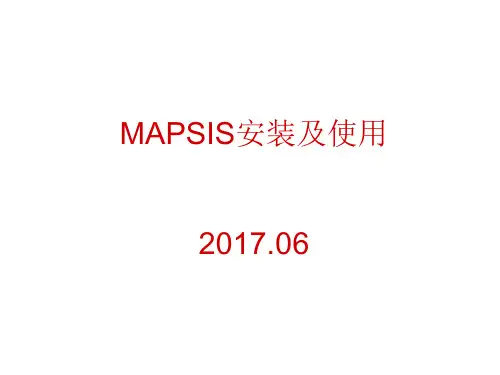
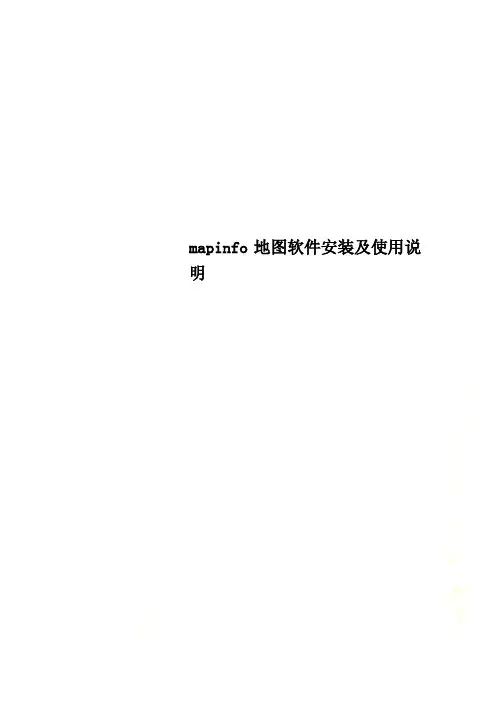
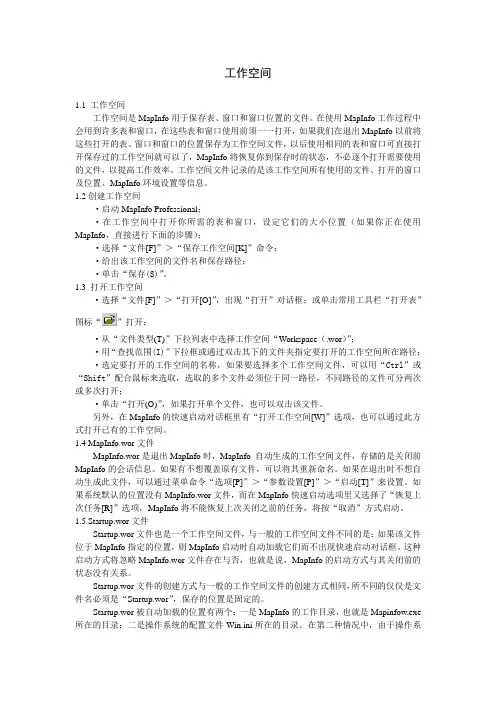
工作空间1.1 工作空间工作空间是MapInfo用于保存表、窗口和窗口位置的文件。
在使用MapInfo工作过程中会用到许多表和窗口,在这些表和窗口使用前须一一打开,如果我们在退出MapInfo以前将这些打开的表、窗口和窗口的位置保存为工作空间文件,以后使用相同的表和窗口可直接打开保存过的工作空间就可以了,MapInfo将恢复你到保存时的状态,不必逐个打开需要使用的文件,以提高工作效率。
工作空间文件记录的是该工作空间所有使用的文件、打开的窗口及位置、MapInfo环境设置等信息。
1.2创建工作空间·启动MapInfo Professional;·在工作空间中打开你所需的表和窗口,设定它们的大小位置(如果你正在使用MapInfo,直接进行下面的步骤);·选择“文件[F]”>“保存工作空间[K]”命令;·给出该工作空间的文件名和保存路径;·单击“保存(S)”。
1.3 打开工作空间·选择“文件[F]”>“打开[O]”,出现“打开”对话框;或单击常用工具栏“打开表”图标“”打开;·从“文件类型(T)”下拉列表中选择工作空间“Workspace(.wor)”;·用“查找范围(I)”下拉框或通过双击其下的文件夹指定要打开的工作空间所在路径;·选定要打开的工作空间的名称,如果要选择多个工作空间文件,可以用“Ctrl”或“Shift”配合鼠标来选取,选取的多个文件必须位于同一路径,不同路径的文件可分两次或多次打开;·单击“打开(O)”,如果打开单个文件,也可以双击该文件。
另外,在MapInfo的快速启动对话框里有“打开工作空间[W]”选项,也可以通过此方式打开已有的工作空间。
1.4 MapInfo.wor文件MapInfo.wor是退出MapInfo时,MapInfo 自动生成的工作空间文件,存储的是关闭前MapInfo的会话信息。

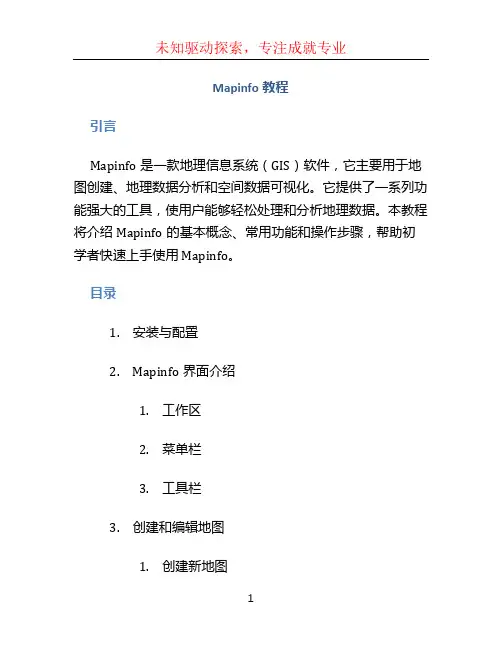
Mapinfo教程
引言
Mapinfo是一款地理信息系统(GIS)软件,它主要用于地图创建、地理数据分析和空间数据可视化。
它提供了一系列功能强大的工具,使用户能够轻松处理和分析地理数据。
本教程将介绍Mapinfo的基本概念、常用功能和操作步骤,帮助初学者快速上手使用Mapinfo。
目录
1.安装与配置
2.Mapinfo界面介绍
1.工作区
2.菜单栏
3.工具栏
3.创建和编辑地图
1.创建新地图
2.导入地理数据
3.创建图层
4.编辑图层
4.地理数据分析
1.空间查询
2.属性查询
3.空间分析
5.数据可视化
1.创建主题图
2.图表制作
1. 安装与配置
在开始使用Mapinfo之前,您需要先下载和安装Mapinfo 软件。
您可以到Mapinfo官方网站下载安装程序,并按照安装向导进行操作。
一旦安装完成,您可能还需要配置一些软件设置,如选择语言、设置默认地图坐标系等。
2. Mapinfo界面介绍
2.1 工作区
Mapinfo的工作区包括地图窗口、图层列表和信息窗格。
地图窗口是您进行地图浏览和编辑的主要区域,它显示了地理数据的可视化效果。
图层列表用于管理和显示地图中的不同图层,您可以通过勾选或取消勾选图层来控制其可见性。
信息窗格则显示了与地图相关的属性信息和统计数据。
2.2 菜单栏
Mapinfo的菜单栏包含了各种功能命令和工具选项,您可以使用这些选项进行地图创建、数据分析、编辑等操作。
常用的菜单栏选项包括。
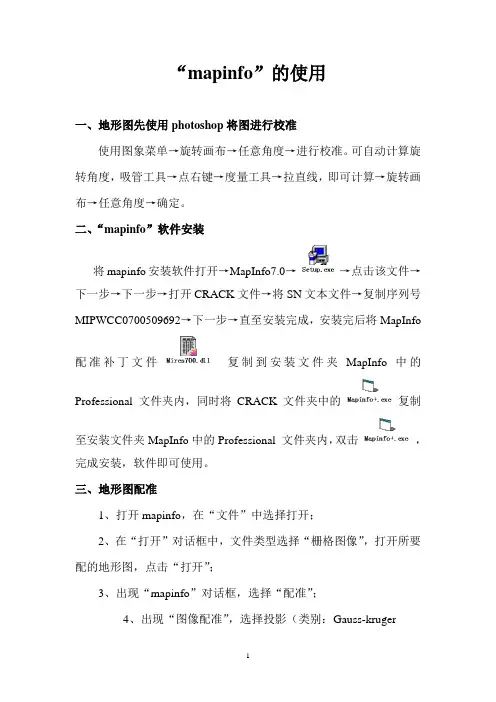
“mapinfo”的使用一、地形图先使用photoshop将图进行校准使用图象菜单→旋转画布→任意角度→进行校准。
可自动计算旋转角度,吸管工具→点右键→度量工具→拉直线,即可计算→旋转画布→任意角度→确定。
二、“mapinfo”软件安装将mapinfo安装软件打开→MapInfo7.0→→点击该文件→下一步→下一步→打开CRACK文件→将SN文本文件→复制序列号MIPWCC0700509692→下一步→直至安装完成,安装完后将MapInfo配准补丁文件复制到安装文件夹MapInfo中的Professional 文件夹内,同时将CRACK文件夹中的复制至安装文件夹MapInfo中的Professional 文件夹内,双击,完成安装,软件即可使用。
三、地形图配准1、打开mapinfo,在“文件”中选择打开;2、在“打开”对话框中,文件类型选择“栅格图像”,打开所要配的地形图,点击“打开”;3、出现“mapinfo”对话框,选择“配准”;4、出现“图像配准”,选择投影(类别:Gauss-kruger(pulkovo1942),类别项:选择带数(博乐市为14带,计算方式为=博乐市所在经度81/6后取整数+1=14);选择单位(度),点击“确定”如下;5、一般从左-右、从上-下,找到图的经纬度的起止点和其余周边点,依次输入控制点,“增加控制点”对话框,地图X:经度,地图Y:纬度;(注意:必须转化成度的形式),保留6-7位小数;6、控制点输入完之后调整误差(误差一般控制在1-4范围之内),点PT1→跳到→放大PT1点→将十字司放在经纬度交叉点的中心位置→点击“确定”,依次调整其余点即可完成配准。
四、查看投影打开mapinfo的菜单栏地图→地图选项→右下方有投影菜单→单击投影→查看投影是否匹配→如匹配→点确定→确定即可五、地图矢量化(纸质转化为电子版)1、新建图层:打开配准好的地形图,建层:打开文件→新建表→选择第三个添加到当前窗口→创建→新表结构中名字(必须是英文字母)→创建→取名保存→上部可显示国界图层,可建多个图层。
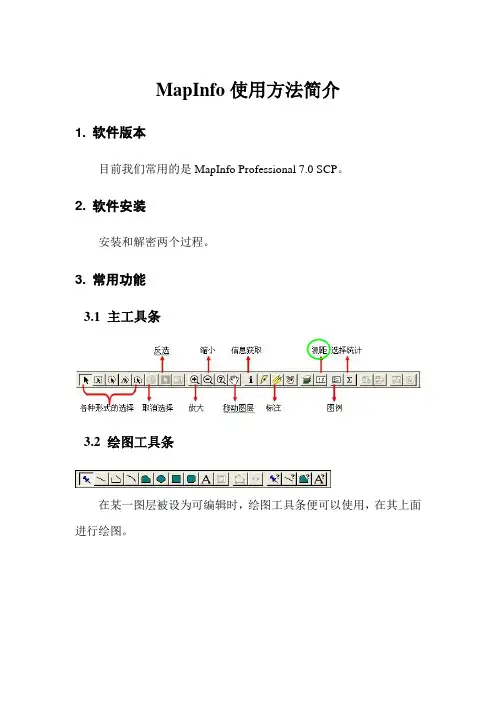
MapInfo使用方法简介1. 软件版本目前我们常用的是MapInfo Professional 7.0 SCP。
2. 软件安装安装和解密两个过程。
3. 常用功能3.1 主工具条3.2 绘图工具条在某一图层被设为可编辑时,绘图工具条便可以使用,在其上面进行绘图。
4. 使用方法及技巧4.1 由Excel表创建基站信息图层第一步,打开Excel表。
选择“文件”下拉菜单-选择“打开”,即出现下图所示对话框:找到Excel表所在文件夹-文件类型选择Microsoft Excel (*.xls)-打开Excel表。
第二步,指定工作表中要访问的部分。
打开Excel文件后,出现一个选择框,如下图:如果Excel表无标题行,在上图(左)状态下直接确定即可。
如果Excel表有标题行,需要在“以选中范围……”前打勾,如上图(右),并在“命名范围”栏内选择“其他…”,即出现然后江“Sheet1!A1:E9”中的A1改为A2(也就是说输入单元格的范围不包括标题行),确定再确定,即得到第三步,创建图层。
选择“表”下拉菜单-选择“维护”,“表结构…”,即出现“修改表结构”对话框在“索引”列中,把需要作为查找内容的项目打勾,并在“表可地图化”前打勾,确定。
然后在“表”菜单中选择“创建点”,即出现“使用符号”可以改变基站的样式和颜色,“取得X坐标的列”对应经度,“取得Y坐标的列”对应纬度,选好后确定。
这样,一个基站图层就创建好了。
注意:1)如果无法在“表”菜单中选择“创建点”,建议新建Excel 表,将原表的内容以数值的格式选择性粘贴到新表,然后从头再来。
2)修改表结构一步可以省略,但将会导致在创建好的基站图层上无法运用查找功能。
4.2 图层控制打开一个地图窗口后,在右键菜单中选择“图层控制”,即出现下图:下面介绍一下对话框中常用选项的功能:增加——增加已打开的图层到地图窗口中。
删除——把地图窗口中存在的图层删掉(只是不显示,并没有把此图层关闭)。
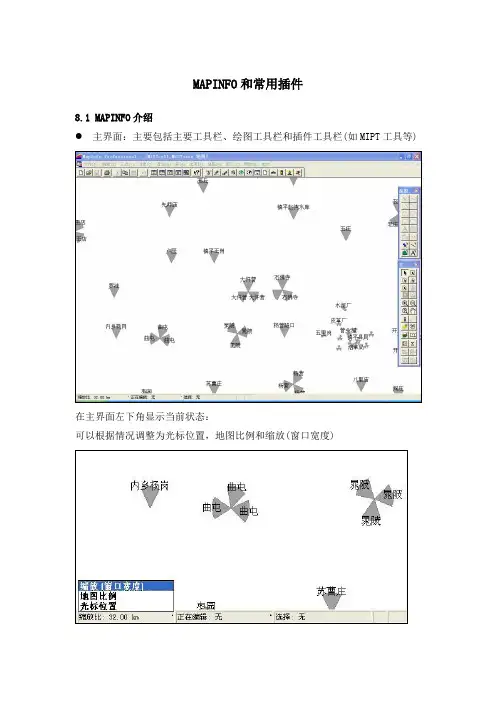
MAPINFO和常用插件8.1 MAPINFO介绍主界面:主要包括主要工具栏、绘图工具栏和插件工具栏(如MIPT工具等)在主界面左下角显示当前状态:可以根据情况调整为光标位置,地图比例和缩放(窗口宽度)另外可以选定图层进行信息编辑,在图一中该处显示为“无”,则绘图工具栏内图标均显示为灰色,无法进行编辑;选定miptsite层后图标显示为黑色,可以进行编辑:图层控制:我们常用的MIPTsite层中包括小区的信息有CI,LAC,BSC,BCCH,TCH…等,通过图层控制我们可以方便改变小区的标注,右键点击后会弹出一菜单,选择图层控制后出现对话窗口:点击标注按钮出现下面窗口:有时候我们会发现图中的一些小区无标注,可能是由于重名或名字重叠导致无法显示,这时候我们可以将“允许文本重复”和“允许文本重叠”选中,就可以看到标注项的内容。
创建点:有时候会需要对大批的地理坐标导入电子地图,这里就可以使用MAPINFO的创建点来实现。
首先在EXCEL表格里面录入需要显示地点的名字,经纬度然后在MAPINFO打开文件,打开文件类型选择*.xls导入到MAPINFO后如图:之后就可以创建点了:点击创建点弹出窗口:可以看到创建点的信息来自与我们导入的“新建_Microsoft_Excel_工作表”点击使用符号右边按钮,可以调整创建点的显示属性取得X、Y坐标的列应和经度、纬度所在列对应确定后就在电子地图上生成了我们所要的点创建专题地图:通过创建专题地图我们可以对地图数据进行分析和显示,下面以建立小区LAC 视图为例进行说明:步骤1:选择专题地图类型,对于LAC我们选择为独立值步骤二:选择相应的表及字段,这里选择MIPTsite中的LAC字段步骤三:确定不同LAC的显示属性,通过点击样式我们可以调整不同LAC显示为不同颜色:以下为按LAC进行专题划分后的电子地图显示:画LAC边界图首先选择装饰图层,利用折线工具画线,用主工具条上的选择按钮选中后利用绘图工具条上的线样式按钮可更改线的颜色和粗细。
实习:MapInfo的安装、运行及用户界面[目的]掌握MapInfo的运行环境,熟悉其运行特点及用户界面[内容] 1.安装MapInfo(如机内已有,勿须重装)2.MapInfo启动、界面认识及使用方法练习3.使用在线帮助(Help)自学MapInfo是美国MapInfo公司的桌面地理信息系统软件,是一种数据可视化、信息地图化的桌面解决方案。
它依据地图及其应用的概念、采用办公自动化的操作、集成多种数据库数据、融合计算机地图方法、使用地理数据库技术、加入了地理信息系统分析功能,形成了极具实用价值的、可以为各行各业所用的大众化小型软件系统。
MapInfo 含义是“Mapping + Information(地图+信息)”即:地图对象+属性数据。
1.安装MapInfo中文版的步骤:由于MapInfo 7中文版提供了一个安装向导,用户可以方便地根据该向导的操作提示逐步进行安装。
安装盗版软件前,通常应先察看一下源文件夹,浏览是否有解密文件(crack)或者序列号(sn号)等,记住解密程序或者序列号,以便安装过程中需要使用。
MapInfo中文版的安装步骤如下:(1)将MapInfo中文版安装光盘放入光驱,稍后会自动启动,或者直接运行MapInfo7.0文件夹中的Setup.exe,屏幕上将显示安装程序初始画面。
(2)稍等片刻,系统开始出现如图1-1所示的【欢迎使用MapInfo Professional 7.0 Install Shield Wizard】界面。
图1-1【欢迎使用MapInfo 7安装向导】界面(3)在图中单击【下一步】按钮,出现图1-2所示的【许可证协议】对话框。
选择【我接受该许证协议中的条款】按钮。
此时,【下一步】按钮由灰色显示变为可操作按钮。
图1-2【许可证协议】对话框(4)接着单击【下一步】按钮,弹出【用户信息】对话框,如图1-3所示。
该对话框要求用户输入用户姓名和单位以及软件序列号:MIPWCC0700509692(打开sn.txt,即可看到)。
Mapinfo地图常⽤⼯具使⽤说明Mapinfo地图常⽤⼯具使⽤说明⼀、安装1、安装Mapinfo Professional2、安装DBMS⽀持,⽤于地图数据更新。
3、解密,即把解密⽂件拷贝到安装⽬标下,并双击运⾏⼀下Mapinfo+.exe4、安装深圳地图,运⾏安装⽂件SZMap_install_V2.0.EXE即可(可到http://10.245.101.53下载最新版本)⼆、添加ODBC数据源1、开始->设置->控制⾯板->管理⼯具->数据源(ODBC),打开”ODBC数据源管理器”对话框2、选择”系统DSN”选项卡,单击”添加”按钮,此时会弹出”创建新数据源”的对话框,选择”SQL Server”,单击”完成”3、在”名称”⽂本框中输⼊”mapinfo”,在”服务器”后⾯输⼊服务器的IP地址,现在其ip地址是10.245.101.53,然后单击”下⼀步”4、然后如下图设置,登陆id/密码为inforeader/nqi123,单击”下⼀步”5、在这⾥采取默认设置就OK,直接点击”下⼀步”,然后再点击”完成”6、直接点击”确定”,可以看到添加了⼀个”mapinfo”的ODBC数据源⾄此,深圳地图就可以更新使⽤了三、⼯具介绍1、使⽤前先需要更新地图,⼀般可选择更新全⽹数据2、”主”⼯具条3、”基本功能”⼯具条注释1:显⽰/隐藏边界⼩区4、”频率设计”⼯具条注释1:显⽰某⼀频点的同邻频分布情况注释2:显⽰BCCHNO 为某⼀频点的BSIC 分布情况选择图层控制信息移动缩⼩放⼤多边形选择初始化地显⽰直放站打开⼯作空间保存⼯作空间查找基站清除地图中⼼定位注释4 注释1 注释3 选择⼯作⼩区归属局查询注释5注释2 获取结果⼩区边界选择半径选择注释1注释3:显⽰所选⼩区的邻区注释4:显⽰某⼀频点的同频分布情况注释5:显⽰与所选⼩区同BCCHNO 的⼩区5、”⽹络优化”⼯具条6、”绘图”⼯具条四、常见问题1、为什么我的地图多次安装还是不能正常使⽤?答:历次安装未完全卸载,可先⽤”添加或删除程序”功能卸载深圳地图和Mapinfo,再把安装⽬录彻底删掉,然后再重新安装,即可正常使⽤了;有时地图更新时,由于服务器停⽌服务等原因,导致地图更新异常,地图不能正常使⽤(更新),可先关闭程序,再直接删掉SZMap ⽂件夹,然后再安装最新的深圳地图即可。
实训4 使用MapInfo7.0进行数字化1、创建一个新表,包括“ID”和“类型”字段。
2、全部关闭以往的表。
以“栅格图像”类型打开“气候区划.jpg”文件,选择“配准”。
3、更改投影方式,即为自己所创建的投影方式,例如刚才创建的为“China”,选择单位为“度”。
4、进行数字化。
加入至少4个控制点(最好为4个角点,有时需要加9个点)。
5、打开原来保存的Grid投影文件,添加上去,看格网和原图是否匹配,如果匹配效果较好,则表示数字化成功。
6、打开刚才新建的表,并把刚才数字化好的图层添加上去,再把“China.TAB”加上去,发现中国和印度边界不一致,然后是西藏的位置,以及东北的位置都有问题。
7、把“China.TAB”复制和粘贴,这时在“China.TAB”层上生成了一个新的可编辑图层,把原来的“China.TAB”层在“图层控制”中去掉,对新的“China.TAB”层进行编辑和标注。
使用菜单“区域样式”,图案选择“无”,然后选择要标注的区域,使用“整形”工具再进行标注。
调节过程中我们可以使用“自动跟踪”获取重复边界,以避免重复数字化。
(用S键)则可激活自动跟踪。
8、要求:①首先数字化好全国的边界,其次,对于“气候区划图”请大家数字化自己家乡所在省的气候区划信息,对于“行政区划图”请大家数字化出自己家乡所在省、省会和故乡所在市。
②各行政区和气候区划的边界必须完全重合。
③各行政区的边界必须圆滑,尽量不要与底图出现偏差,不要出现明显的折线。
9、对生成的表通过菜单“表”——“转出”,生成“*.mif”和“*,.mid”文件。
①*.mif 空间数据,可以通过Word等工具打开。
Version 700 版本Charset "WindowsSimpChinese" 字符集Delimiter 分隔符,表示该文件中有几个分隔号CoordSys Earth Projection 1, 0 经纬度投影CoordSys Earth Projection 20, 104(投影的格式), "m"(英里), 0, 90, 0.994, 2000000, 2000000 Bounds (-98000000, -98000000) (102000000, 102000000)(投影前后的坐标)Columns 47 属性值的列数region 1 表示1个多边形16 16对坐标(第一对和最后一对要一致才是封闭曲线)114.43163 38.162521114.43163 38.162521pen 边颜色brush 填充色center 中心点Point数据可以由3个数据组成。
mapinfo7.0软件安装及基本使⽤⼀、mapinfo7.0安装1、运⾏setup.exe2、将mapinfo+.exe复制到安装⽬录下并运⾏。
(或将MapinfoProlicense复制到安装⽬录)⼆、导⼊插件⼯具1、插件seesite需与安装⽂件夹放在同⼀⽬录下2、将SeeSite插件拖到已打开的Mapinfo7.0,在⼯具管理器“已装⼊”和“⾃动装⼊”打钩,每次打开Mapinfo就会⾃动导⼊插件(若不在同意⽬录下会导⼊失败)三、基站图层制作1、将⼯参数据存为“xls”格式,点击SeeSite下“制作基站扇形数据”2、选择已制作好的⼯参⽂件打开3、选择扇形样式4、制作完成后就会显⽰基站图层,如图所⽰四、7.0常⽤的操作1、图层编辑1.1空⽩图层制作点击⽂件下新建表,打开新的地图窗⼝,点击创建在名字栏输⼊新表名字,点击创建⾄此,⼀个空⽩图层已制作完成,利⽤绘图⼯具可在空⽩图层上进⾏需要的图案绘制,⽂字输⼊等,编辑完成后选择“⽂件”下“保存表”1.2对已有图层的编辑打开图层后单击⿏标右键,选择图层控制,在“可编辑”栏打钩⽅可对图层进⾏编辑,确定然后同样利⽤绘图⼯具对图层进⾏编辑,编辑完成后选择“⽂件”下“保存表”或“另存副本为”2、优化⼯具的使⽤导⼊插件SeeSite后会出现优化⼯具栏,全部关闭或重复点击打开缺省⼯程⽂件、代开TAB⽬录中RFcon表数据、删除临时层数据、标注CI或⼲扰频点、标注基站名、显⽰⼩区频点信息、查找基站、查找频点、频点列表、显⽰⼩区同临频⼲扰、查看与本⼩区同频同⾊⼩区、查看选择的圆形区域同频同⾊⼩区对、显⽰邻⼩区、显⽰切⼊邻⼩区、修改邻⼩区并⽣成脚本、修改扇区属性分析⼩区覆盖半径、查找优选频点列表、通过测量矩阵显⽰⼲扰图和计算最佳频点、计算⼩区的最佳⾊码、通过参数新建基站、新建地图点、制作LAC,BSC专题地图。
点击setup.exe,安装,按照提示输入序列号:MIPWCC0700509692文件,然后确定,即可破解1、网络覆盖平台分为2G网络覆盖平台和TD网络覆盖平台,县城和农村覆盖平台。
2G网络覆盖平台示意图:点击鼠标右键,然后选择图层控制,找到MCOMSITE后进行勾选,我们临沂的2G小区分为爱立信和华为,其中爱立信的小区站号以G或者D开头,如G090301(900M小区)、D090301(1800M小区),华为小区以H或者D开头,如H09A721(900M小区)、D09H721(1800M小区)。
TD网络覆盖平台示意图:点击鼠标右键,然后选择图层控制,找到TD站点进行勾选,同时去掉MCOMSITE项(因为TD站多和2G站共站,重叠后不容易区分)。
临沂的TD基站全部为华为小区,以T 开头,如TH090030H。
2、网络覆盖平台呈现的直观信息:通过mapinfo我们可以查找当前占用的小区,方法为使用Ctrl+F键,然后在搜索表里面找到MCOMSite,并点击确定,最后在Cell栏内输入想要寻找的站号,如可以输入:G090301 点击确定即可找到该小区所在的位置。
用同样的方法查找三区县城学校:查找TD基站:另外我们还可以打开农村覆盖平台,查找平台上已标注的村庄等信息。
在mapinfo地图中我们可以直观的看到某个站一共开了几个小区(带功分器的除外),一个扇区代表一个小区,左键选中某个扇区并点击左侧的显示/隐藏窗口可以查看该小区各种信息,如经纬度、方位角和俯仰角,这些信息在SITE表中都能查询。
根据方位角我们可以确定该小区的覆盖方向。
一般新开站都是规划3个小区,其中A小区规划为0度,B小区120度,C小区240度。
在处理投诉时,有时我们需要根据测试的经纬度在覆盖平台上找到用户所在的具体位置,以便于我们制定合理的解决方案。
方法为点击覆盖平台右侧的改变视图,然后输入所测试的经纬度,屏幕中央即为我们要查询的具体位置,另外用右侧标尺还可以测量用户投诉位置到基站的距离。
安装MapInfo Professional 7.0 SCP在安装之前仔细阅读有关材料是十分必要的。
MapInfo Professional 7.0 SCP是Windows平台的GIS软件,支持它的操作系统可以是Windows98、Windows NT、Windows 2000和Windows XP。
安装过程会因操作系统不同而有所差异,但基本过程是相同的。
下面以在Windows98系统上安装为例简述安装过程。
将软件供应商提供的安装光盘放入CD-ROM驱动器,安装程序会自动启动。
如果机器设置为禁止自动播放光盘或其它原因没有启动,双击CD-ROM根目录下的“SETUP.EXE”文件图标或在Windows运行对话框里键入安装程序名及路径,执行安装程序。
安装程序启动后显示安装向导,安装向导首先进行检查操作系统版本和配置Windows Installer等操作:配置完毕,安装向导要求重新启动系统,启动后,安装向导继续安装程序(在Windows 2000和Windows XP各版本上安装,没有前述步骤):单击“下一步”继续,如果要取消安装,单击“取消”,显示警告信息:要继续安装程序单击“否”,要取消安装程序,单击“是”,将显示安装向导完成提示框并退出安装程序。
单击“否”、“下一步”,显示许可证协议对话框:用右侧的滚动条阅读许可证协议内容,选“我接受许可证协议中的条款”选项,继续安装程序,否则向导将退出安装程序。
接下来出现用户信息对话框,在此键入用户名称和单位以及产品的序列号。
产品的序列号在产品说明书上,如果找不到序列号或键入的序列号不正确,安装不能继续,请及时与软件供应商联系。
填写完毕,单击“下一步”继续。
在出现的安装类型对话框里,选择安装类型。
此处有3个选项:·完整安装(O) 安装所有的程序功能(需要的磁盘空间最大);·自定义(S) 用户自己选择要安装的程序功能和将要安装的位置;选择自定义安装单击“下一步”后,出现自定义安装对话框让用户选择可安装的程序功能。
一、mapinfo7.0安装
1、运行setup.exe
2、将mapinfo+.exe复制到安装目录下并运行。
(或将MapinfoProlicense复制到安装目录)
二、导入插件工具
1、插件seesite需与安装文件夹放在同一目录下
2、将SeeSite插件拖到已打开的Mapinfo7.0,在工具管理器“已装入”和“自动装入”打钩,每次打开Mapinfo就会自动导入插件(若不在同意目录下会导入失败)
三、基站图层制作
1、将工参数据存为“xls”格式,点击SeeSite下“制作基站扇形数据”
2、选择已制作好的工参文件打开
3、选择扇形样式
4、制作完成后就会显示基站图层,如图所示
四、7.0常用的操作
1、图层编辑
1.1空白图层制作
点击文件下新建表,打开新的地图窗口,点击创建
在名字栏输入新表名字,点击创建
至此,一个空白图层已制作完成,利用绘图工具可在空白图层上进行需要的图案绘制,文字输入等,编辑完成后选择“文件”下“保存表”
1.2对已有图层的编辑
打开图层后单击鼠标右键,选择图层控制,在“可编辑”栏打钩方可对图层进行编辑,确定
然后同样利用绘图工具对图层进行编辑,编辑完成后选择“文件”下“保存表”或“另存副本为”
2、优化工具的使用
导入插件SeeSite后会出现优化工具栏,
全部关闭或重复点击打开缺省工程文件、代开TAB目录中RFcon表数据、删除临时层数据、标注CI或干扰频点、标注基站名、显示小区频点信息、查找基站、查找频点、频点列表、显示小区同临频干扰、查看与本小区同频同色小区、查看选择的圆形区域同频同色小区对、显示邻小区、显示切入邻小区、修改邻小区并生成脚本、修改扇区属性分析小区覆盖半径、查找优选频点列表、通过测量矩阵显示干扰图和计算最佳频点、计算小区的最佳色码、通过参数新建基站、新建地图点、制作LAC,BSC专题地图。